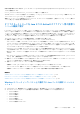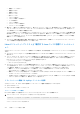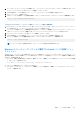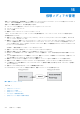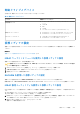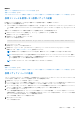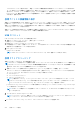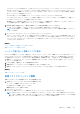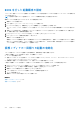Users Guide
Table Of Contents
- iDRAC 8/7 v2.40.40.40 ユーザーズガイド
- 概要
- iDRAC へのログイン
- ローカルユーザー、Active Directory ユーザー、または LDAP ユーザーとしての iDRAC へのログイン
- スマートカードを使用した iDRAC へのログイン
- シングルサインオンを使用した iDRAC へのログイン
- リモート RACADM を使用した iDRAC へのアクセス
- ローカル RACADM を使用した iDRAC へのアクセス
- ファームウェア RACADM を使用した iDRAC へのアクセス
- SMCLP を使用した iDRAC へのアクセス
- 公開キー認証を使用した iDRAC へのログイン
- 複数の iDRAC セッション
- デフォルトログインパスワードの変更
- デフォルトパスワード警告メッセージの有効化または無効化
- 無効なパスワード資格情報
- 管理下システムと管理ステーションのセットアップ
- iDRAC IP アドレスのセットアップ
- 管理ステーションのセットアップ
- 管理下システムのセットアップ
- 対応ウェブブラウザの設定
- デバイスファームウェアのアップデート
- ステージングされたアップデートの表示と管理
- デバイスファームウェアのロールバック
- サーバープロファイルのバックアップ
- サーバプロファイルのインポート
- 他のシステム管理ツールを使用した iDRAC の監視
- iDRAC の設定
- iDRAC 情報の表示
- ネットワーク設定の変更
- FIPS モード
- サービスの設定
- VNC クライアントを使用したリモートサーバーの管理
- 前面パネルディスプレイの設定
- タイムゾーンおよび NTP の設定
- 最初の起動デバイスの設定
- OS から iDRAC へのパススルーの有効化または無効化
- 証明書の取得
- RACADM を使用した複数の iDRAC の設定
- ホストシステムでの iDRAC 設定を変更するためのアクセスの無効化
- iDRAC と管理下システム情報の表示
- iDRAC 通信のセットアップ
- DB9 ケーブルを使用したシリアル接続による iDRAC との通信
- DB9 ケーブル使用中の RAC シリアルとシリアルコンソール間の切り替え
- IPMI SOL を使用した iDRAC との通信
- IPMI over LAN を使用した iDRAC との通信
- リモート RACADM の有効化または無効化
- ローカル RACADM の無効化
- 管理下システムでの IPMI の有効化
- 起動中の Linux のシリアルコンソールの設定
- サポート対象の SSH 暗号スキーム
- ユーザーアカウントと権限の設定
- ユーザー名およびパスワードで推奨される文字
- ローカルユーザーの設定
- Active Directory ユーザーの設定
- iDRAC の Active Directory 認証を使用するための前提条件
- サポートされている Active Directory 認証メカニズム
- 標準スキーマ Active Directory の概要
- 標準スキーマ Active Directory の設定
- 拡張スキーマ Active Directory の概要
- 拡張スキーマ Active Directory の設定
- Active Directory 設定のテスト
- 汎用 LDAP ユーザーの設定
- シングルサインオンまたはスマートカードログインのための iDRAC の設定
- アラートを送信するための iDRAC の設定
- ログの管理
- 電源の監視と管理
- ネットワークデバイスのインベントリ、監視、および設定
- ストレージデバイスの管理
- RAID の概念について
- 対応コントローラ
- 対応エンクロージャ
- ストレージデバイスの対応機能のサマリ
- ストレージデバイスのインベントリと監視
- ストレージデバイスのトポロジの表示
- 物理ディスクの管理
- 仮想ディスクの管理
- コントローラの管理
- PCIe SSD の管理
- エンクロージャまたはバックプレーンの管理
- 設定を適用する操作モードの選択
- 保留中の操作の表示と適用
- ストレージデバイス — 操作適用のシナリオ
- コンポーネント LED の点滅または点滅解除
- 仮想コンソールの設定と使用
- 仮想メディアの管理
- VMCLI ユーティリティのインストールと使用
- vFlash SD カードの管理
- SMCLP の使用
- iDRAC サービスモジュールの使用
- サーバー管理用 USB ポートの使用
- iDRAC Quick Sync の使用
- オペレーティングシステムの導入
- iDRAC を使用した管理下システムのトラブルシューティング
- よくあるお問い合わせ(FAQ)
- 使用事例シナリオ
- アクセスできない管理下システムのトラブルシューティング
- システム情報の取得とシステム正常性の評価
- アラートのセットアップと電子メールアラートの設定
- Lifecycle ログとシステムイベントログの表示とエクスポート
- iDRAC ファームウェアをアップデートするためのインタフェース
- 正常なシャットダウンの実行
- 新しい管理者ユーザーアカウントの作成
- サーバーのリモートコンソールの起動と USB ドライブのマウント
- 連結された仮想メディアとリモートファイル共有を使用したベアメタル OS のインストール
- ラック密度の管理
- 新しい電子ライセンスのインストール
- 一度のホストシステム再起動での複数ネットワークカードのための I/O アイデンティティ構成設定の適用
連結されたメディアの状態とシステムの応答
次の表は、連結されたメディアの設定に基づいたシステム応答について説明しています。
表 36. 連結されたメディアの状態とシステムの応答
連結されたメディアの状態 システム応答
分離 イメージをシステムにマップできません。
連結 メディアは、[クライアントビュー] が閉じられている場合であってもマップされます。
自動連結 メディアは、[クライアントビュー] が開いている場合にはマップされ、[クライアントビュー] が
閉じている場合にはマップ解除されます。
仮想メディアで仮想デバイスを表示するためのサーバー設定
空のドライブを認識できるようにするには、管理ステーションで次の設定項目を設定する必要があります。これを行うには、
Windows エクスプローラで、[整理] メニューから [フォルダと検索のオプション] をクリックします。[表示] タブで、[空のド
ライブはコンピュータフォルダに表示しない] オプションの選択を解除し、[OK] をクリックします。
仮想メディアへのアクセス
仮想メディアには、仮想コンソールを使用する、しないに関わりなくアクセスすることができます。仮想メディアにアクセスする
前に、ウェブブラウザを設定するようにしてください。
仮想メディアと RFS は相互排他的です。RFS 接続がアクティブであるときに仮想メディアのクライアントの起動を試みると、
仮想
メディアは現在使用できません。仮想メディアまたはリモ
ー
トファイル共有セッションが使用中です
というエラーメッセージが表
示されます。
RFS 接続がアクティブではないときに仮想メディアクライアントの起動を試行すると、クライアントは正常に起動します。その
後、仮想メディアクライアントを使って、デバイスとファイルを仮想メディア仮想ドライブにマップすることができます。
関連概念
仮想コンソールを使用するためのウェブブラウザの設定 、p. 58
仮想メディアの設定 、p. 235
仮想コンソールを使用した仮想メディアの起動
仮想コンソールを介して仮想メディアを起動する前に、次を確認してください。
● 仮想コンソールが有効になっている。
● システムが、空のドライブを表示するように設定されている - Windows エクスプローラで、[フォルダオプション] に移動し、
[空のドライブはコンピューターフォルダに表示しない] オプションをクリアして、[OK] をクリックします。
仮想コンソールを使用して仮想メディアにアクセスするには、次の手順を実行します。
1. iDRAC ウェブインタフェースで、[概要] > [ サーバー] > [ 仮想コンソール] と移動します。
[仮想コンソール] ページが表示されます。
2. [仮想コンソール][の起動] をクリックします。
[仮想コンソールビューア] が起動します。
メモ: Linux では、Java が仮想コンソールへのアクセスのためのデフォルトのプラグインタイプです。Windows では、.jnlp
ファイルを開いて Java を使用して、仮想コンソールを起動します。
3. [仮想メディア] > [仮想メディアの接続] の順にクリックします。
仮想メディアセッションが確立され、[仮想メディア] メニューにマッピングに利用可能なデバイスのリストが表示されます。
メモ: 仮想メディアにアクセスしている間は、[仮想コンソールビューア] ウィンドウがアクティブな状態である必要があ
ります。
236 仮想メディアの管理